الشروع في العمل مع الخلاط: دليل المبتدئين

أصبح برنامج الرسومات ثلاثية الأبعاد سريعًا أداة قياسية في ترسانة الفنانين ، وذلك بفضل التطورات في سهولة الاستخدام وإمكانية الوصول.

معظم الصور التي تجدها على الإنترنت (ملفات JPG و PNG و GIF) تكون بتنسيق نقطي. هذا يعني أن الصور تحتوي على عدد من البيكسلات التي تزداد وضوحًا كلما قمت بتحسين حجم صورتك.
لا تحتوي الصور المتجهية على هذه المشكلة. ستتمتع الصورة المتجهة بنفس الجودة بغض النظر عن الحجم. وبالتالي ، إذا كنت بحاجة إلى صورة جيدة النوعية بأحجام مختلفة ، فأنت بحاجة إلى فهم الرسومات المتجهة.
هناك العديد من البرامج التي تسمح لك برسم أو تحويل الصور إلى صور متجهة ، ومن بينها برنامج CorelDRAW.
عملية التوجيه في CorelDRAW سريعة وسهلة. يوفر البرنامج ميزات مدمجة تسمح لك بتتبع صورة ببضع نقرات فقط. يتيح لك هذا تحويل حتى الصور النقطية الأكثر إشكالية لمسح الصور المتجهة.
ذات صلة: كيفية Vectorize صورة في Adobe Illustrator
للبدء ، تحتاج أولاً إلى استيراد صورتك من خلال التوجه إلى ملف> استيراد ، أو الضغط على Ctrl + I على لوحة المفاتيح. سيؤدي ذلك إلى ظهور نافذة صغيرة ، حيث يمكنك اختيار الصورة التي ترغب في استيرادها.
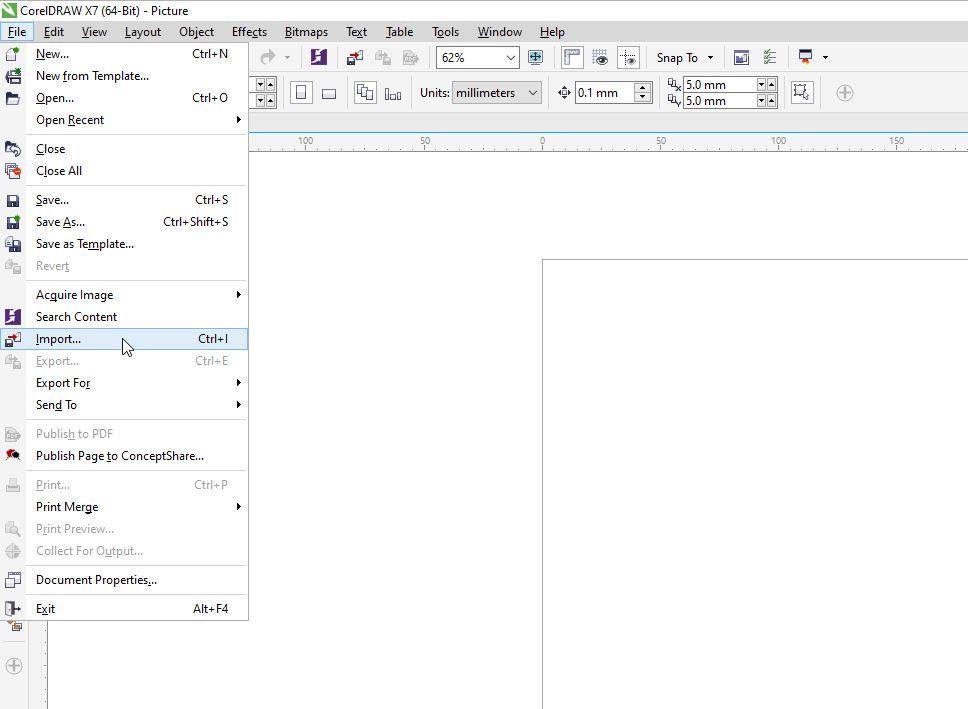
الآن ، دعنا ننتقل إلى الطرق المختلفة التي يمكنك من خلالها تتبع الصورة.
أسهل طريقة لتوجيه صورة في CorelDRAW هي النقر ببساطة على Trace Bitmap من القائمة المنسدلة في شريط الأدوات ، ثم تحديد Quick Trace .
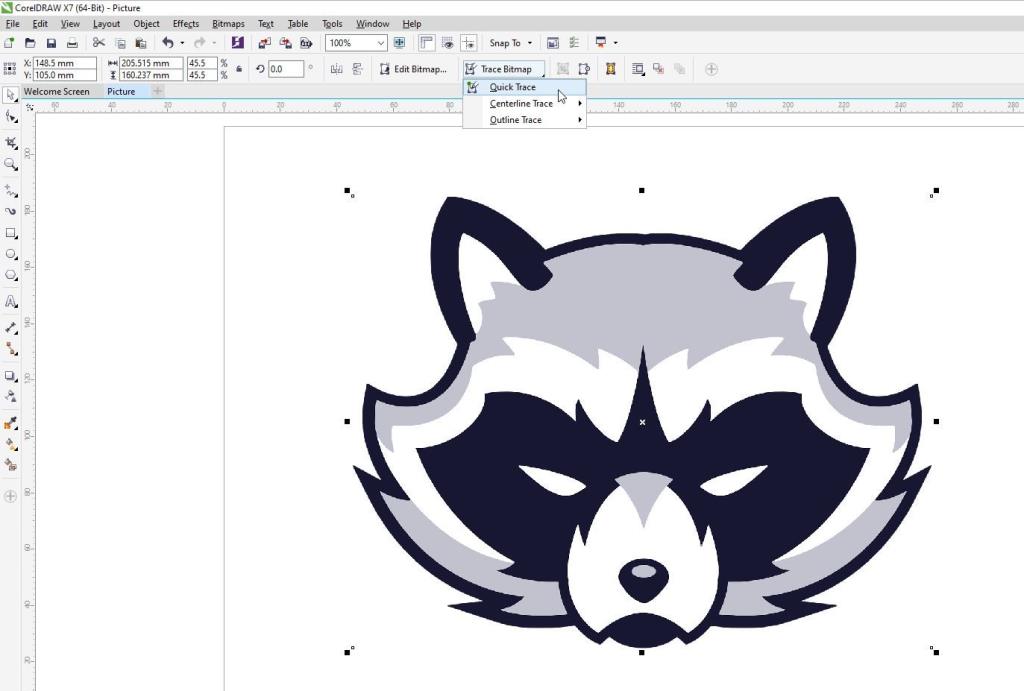
سيعمل التتبع السريع على توجيه صورتك بأبسط طريقة ممكنة. هذا مناسب للصور بدون الكثير من التفاصيل ، لكنه ليس الخيار الأفضل للصور الأكثر تعقيدًا.
تستخدم هذه الطريقة منحنيات مفتوحة ومغلقة غير معبأة ، مما يجعلها خيارًا جيدًا لتتبع الخرائط والرسومات الخطية والأوهام التقنية والتوقيعات.
لتتبع النص ، يجب عليك تحويل النص إلى صورة نقطية أولاً. يمكنك القيام بذلك عن طريق تحديد النص ، ثم النقر فوق صورة نقطية> تحويل إلى صورة نقطية .
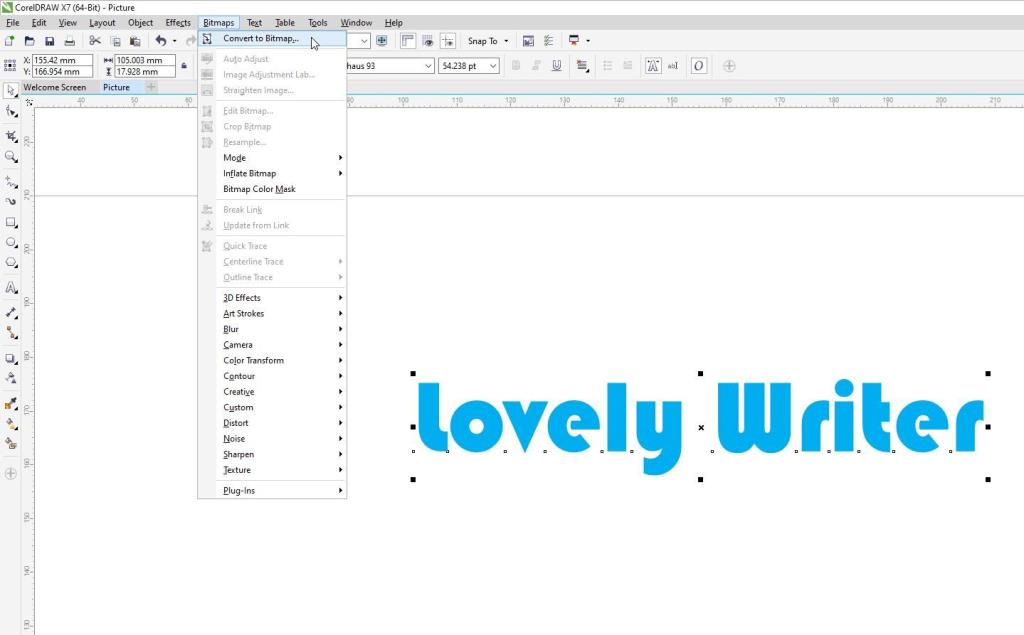
بعد ذلك ، انتقل إلى Trace Bitmap> Centerline Trace . في القائمة التالية، سترى خيارين: التوضيح التقني و تتبع الخط . و التوضيح الفني الخيار سوف تقدم مع رسم خطوط رقيقة، في حين أن خط الرسم العروض خيار رسم تخطيطي مع خطوط أكثر وضوحا.
هنا ، اخترنا الرسم التوضيحي الفني .
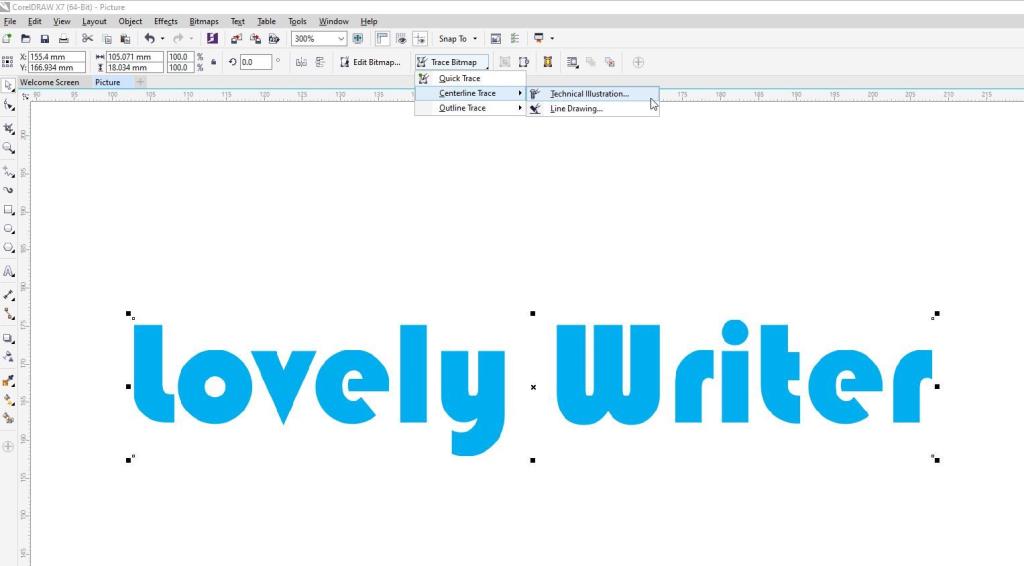
في النافذة الجديدة المنبثقة ، يمكنك ضبط تفاصيل التتبع الخاص بك ، ويمكنك رؤية النتائج أثناء تحريرها.
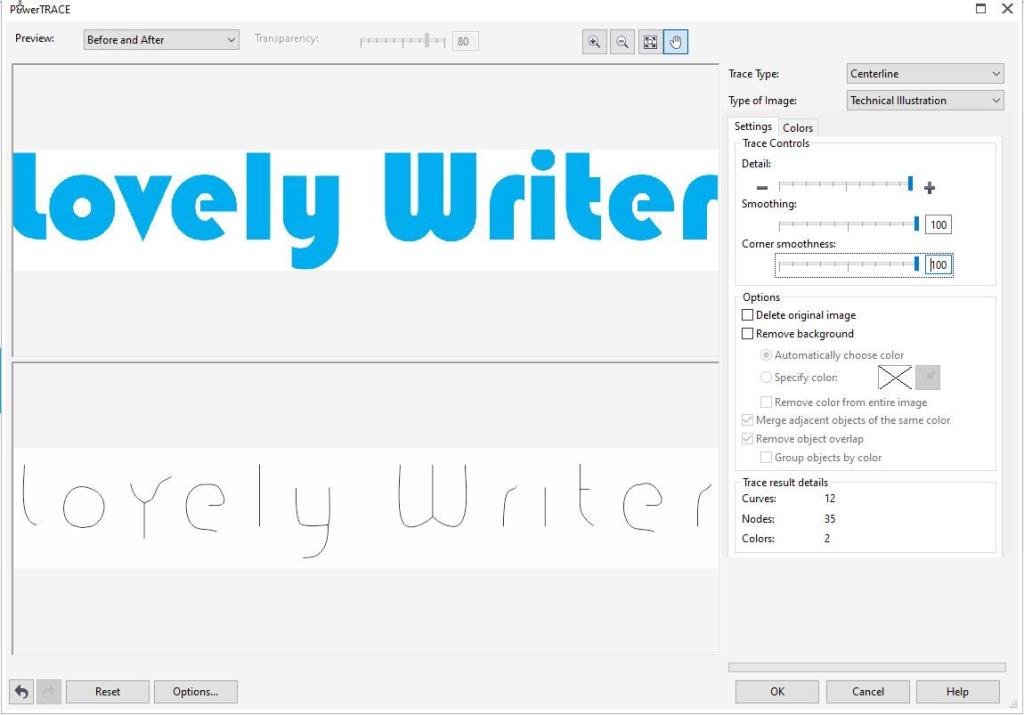
يعمل Outline Trace مع كل من الصور البسيطة والصور التفصيلية. يقدم عددًا غير قليل من خيارات التتبع المختلفة.
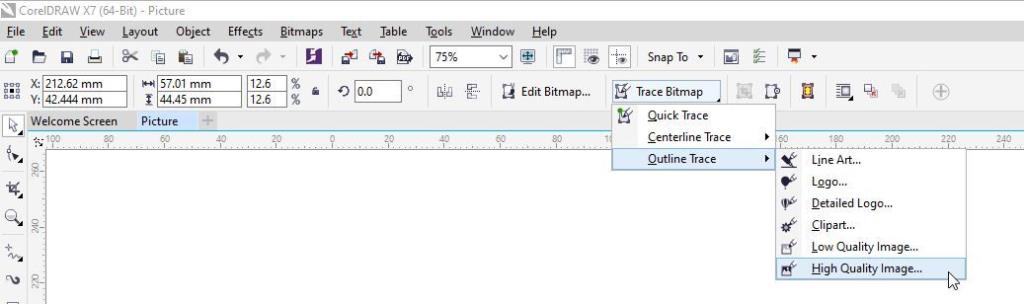
بالرغم من أن كل خيار في Outline Trace له غرضه الخاص ، يمكنك استخدامه على أي صورة نقطية تقوم باستيرادها. فيما يلي جميع خيارات Outline Trace التي لديك في CorelDRAW معًا ، وكيف تتفاعل مع صورة عالية الدقة:
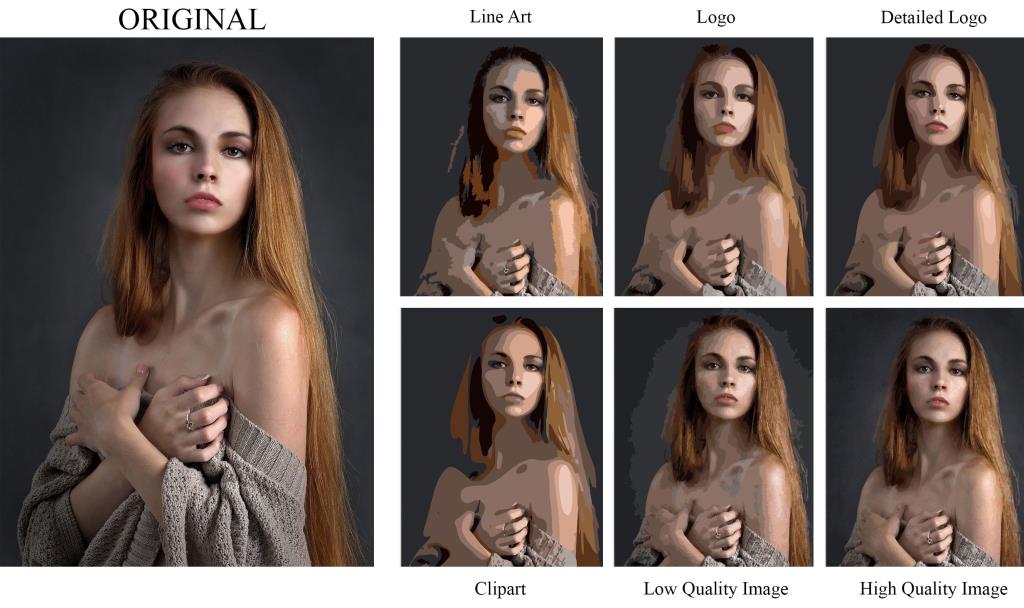
يسمح لك برنامج CorelDRAW بعمل رسم متجه خاص بك أو تحديد مخطط موجود من البداية. على الجانب الأيسر من الشاشة ، لديك خياران يسمحان لك بالرسم باستخدام المتجهات.
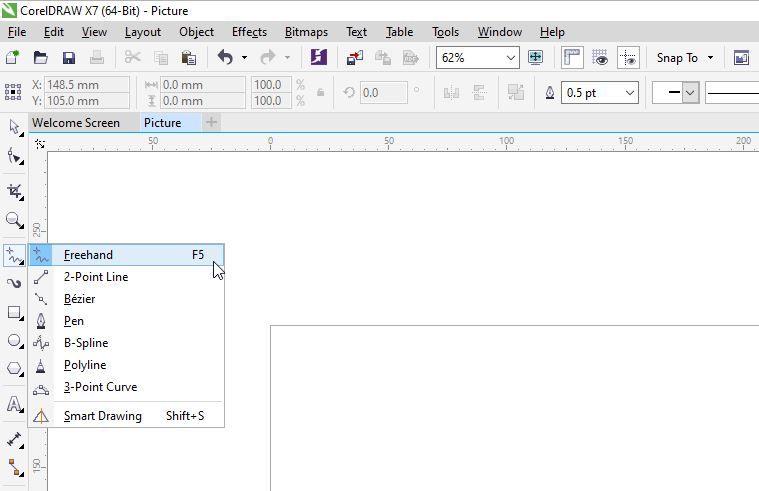
لنستعرض كل خيار من هذه الخيارات.
يعد خيار Freehand أحد أكثر أدوات المنحنيات شيوعًا في CorelDRAW. يتيح لك الرسم بحرية ، حيث يحول خطوطك إلى متجهات يمكنك تعديلها لاحقًا.
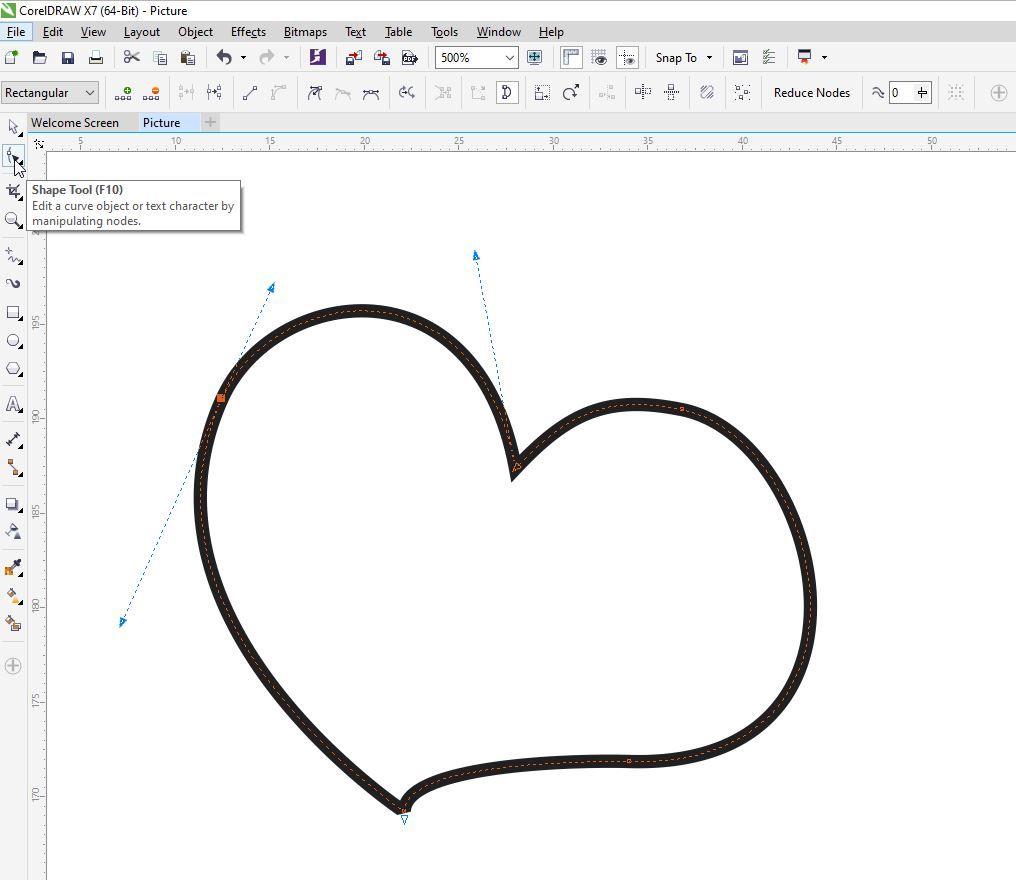
عندما ترسم شكلاً ، ما عليك سوى النقر فوق الخط باستخدام أداة الشكل ، وستكون قادرًا على تحرير المتجهات.
تتيح لك أداة 2-Point Line رسم خطوط مستقيمة مماسة أو متعامدة مع الكائنات.
باستخدام هذين الخيارين ، يمكنك رسم جزء واحد في كل مرة. ستحصل على تحكم دقيق في شكل ومنحنى كل مقطع أثناء قيامك بوضع العقد.
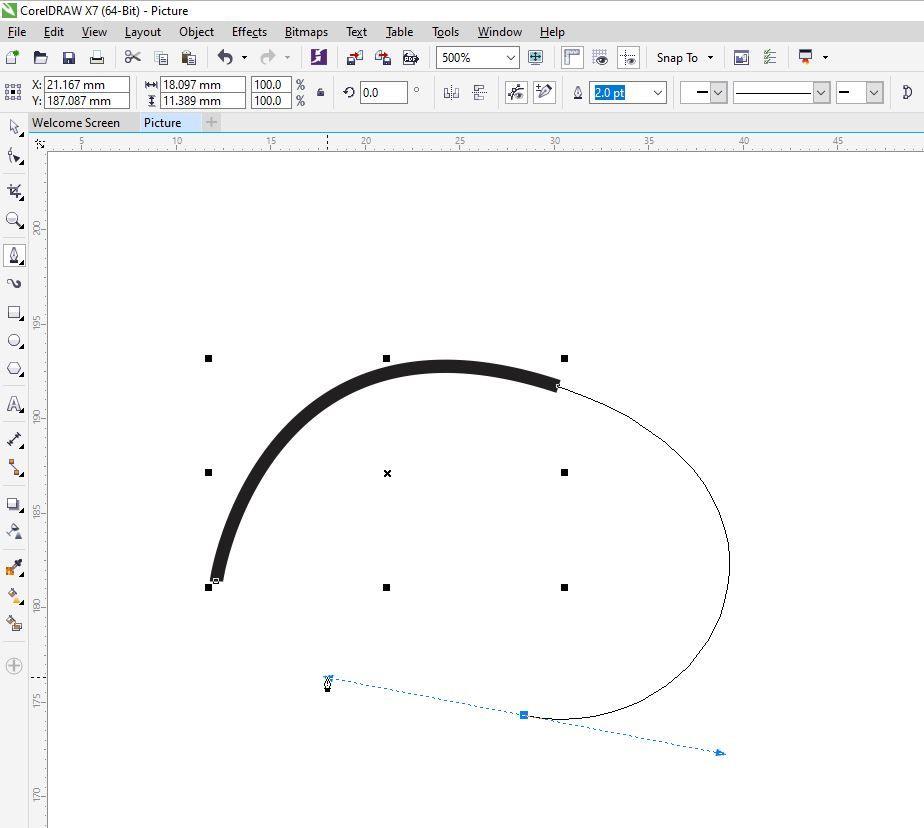
ستمنحك أداة Pen أيضًا القدرة على معاينة مقطع الخط أثناء الرسم.
تعد أداة Polyline خيارًا أسهل إذا لم يكن لديك لوحة رسم ولكنك ما زلت تفضل استخدام أداة Freehand . يسمح لك برسم خطوط معقدة يمكنك تعديلها لاحقًا. أثناء الرسم ، سترى معاينة الرسم الخاص بك.
تتيح لك هذه الأداة إنشاء خط منحني مثالي يمكنك تغييره. يمكنك تحديد العرض والارتفاع أثناء الرسم. غالبًا ما يستخدم المنحنى ثلاثي النقاط لإنشاء أشكال قوسية بسرعة دون الحاجة إلى التعامل مع العقد.
عند تحديد أداة B-Spline ، يمكنك رسم خطوط منحنية عن طريق تعيين نقاط التحكم في المنحنى ، كل ذلك دون الحاجة إلى تقسيمها إلى شرائح.
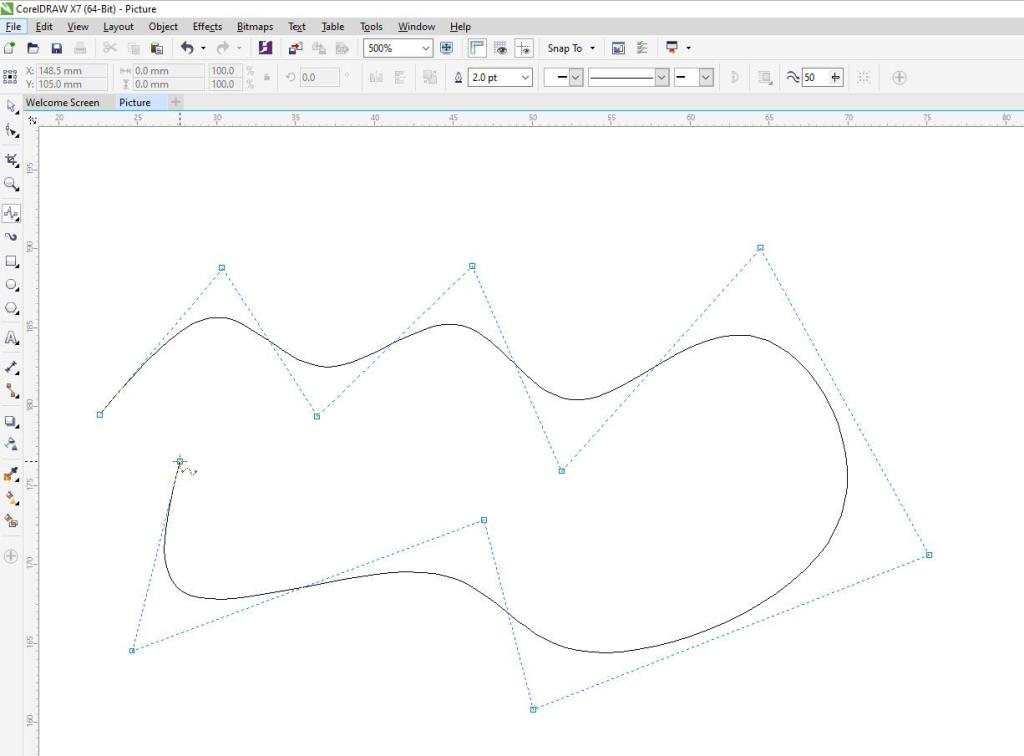
إذا كنت تريد تتبع صورة بسهولة ، فيمكنك استخدام أي من الأدوات المذكورة أعلاه. ولكن إذا كنت تريد تتبع صورة يدويًا في CorelDRAW ، فيمكنك استخدام أداة Freehand.
الموضوعات ذات الصلة: كيفية تصميم ملصق بسيط في CorelDRAW
للقيام بذلك ، ابدأ ببساطة بإنشاء العقد. يمكنك القيام بذلك عن طريق النقر في أي مكان تريده.
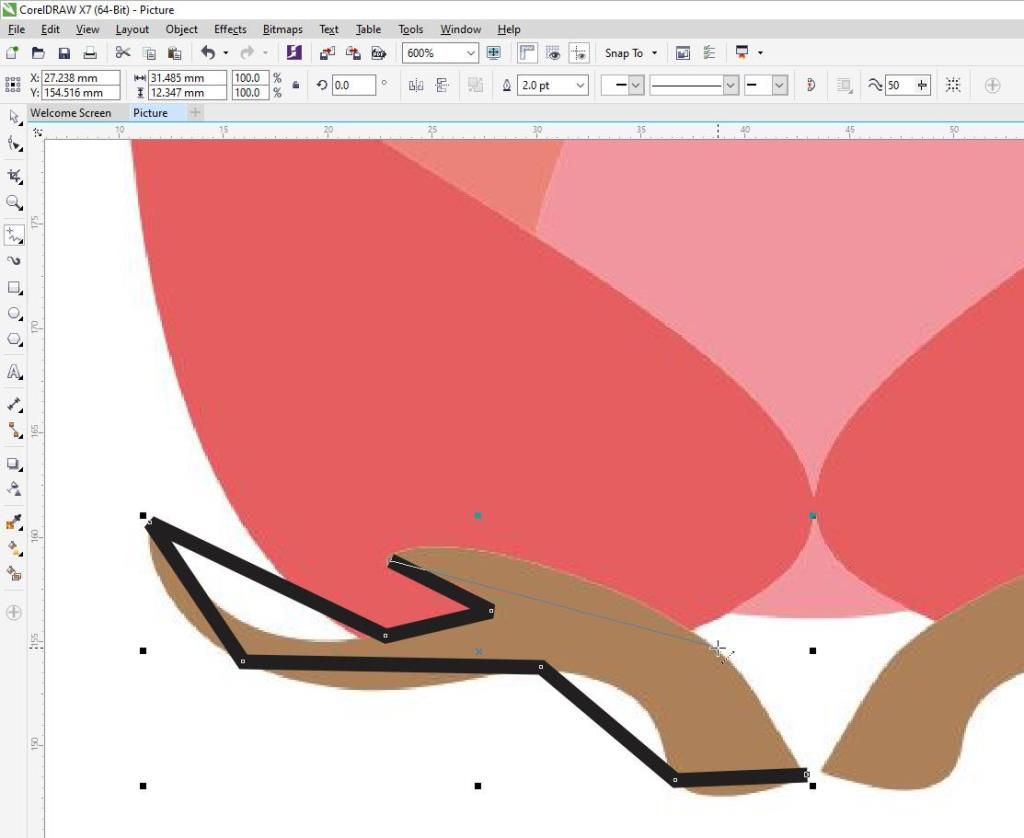
ثم ، انقر فوق أداة الشكل ، وحدد جميع العقد التي قمت بإنشائها.
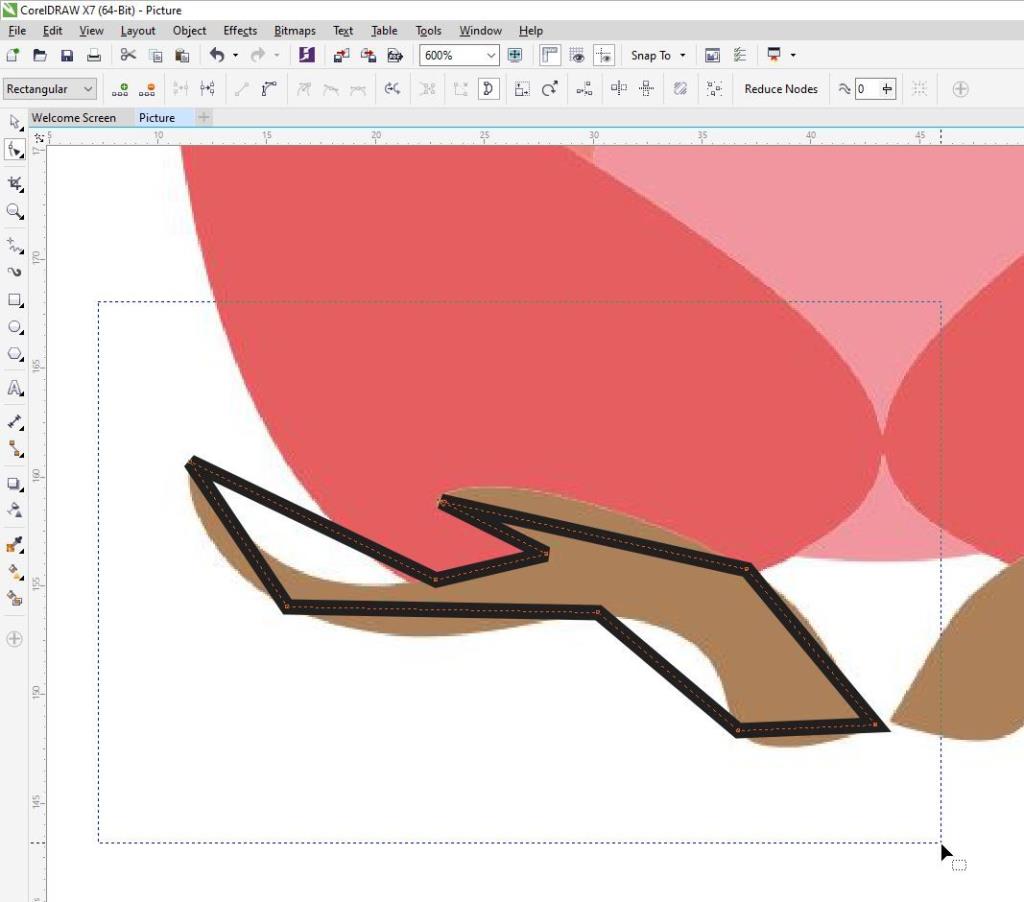
بمجرد تحديد جميع العقد ، انقر بزر الماوس الأيمن في أي مكان على الخط ، وحدد To Curve . سيسمح لك ذلك بتقويس كل سطر يدويًا.
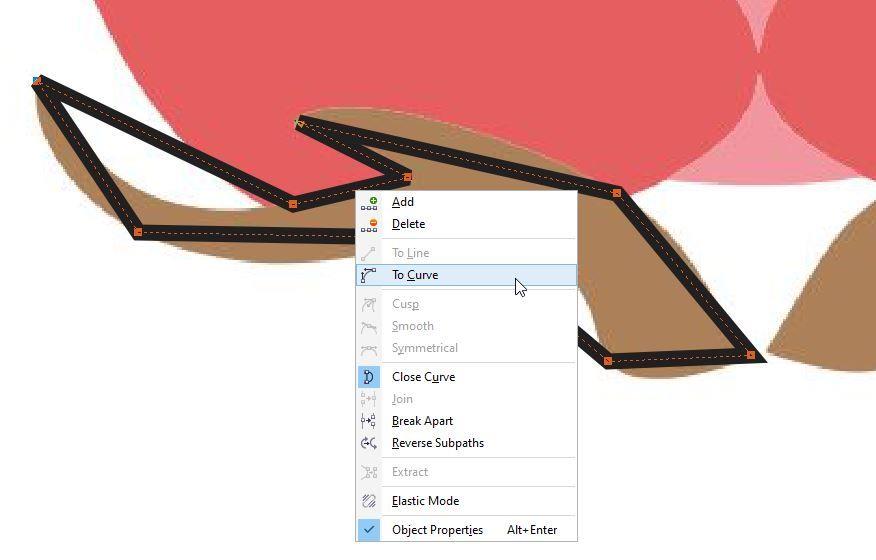
يمكنك منحنى الخطوط بالضغط على الخط وتحريكه ، أو بالنقر على العقد واستخدام الأسهم.
بمجرد الانتهاء ، عليك التأكد من إغلاق الشكل الذي رسمته. في CorelDRAW ، يمكنك تلوين الأشكال التي تغلقها فقط. توجد لوحة ألوان على الجانب الأيمن من الشاشة. لتلوين الشكل المغلق ، حدد الشكل الذي تريد تلوينه وانقر على أحد الألوان.
سيؤدي النقر بزر الماوس الأيسر على اللون إلى تلوين الجزء الداخلي من الشكل. سيؤدي النقر بزر الماوس الأيمن على اللون إلى تحديد الشكل باللون المحدد.
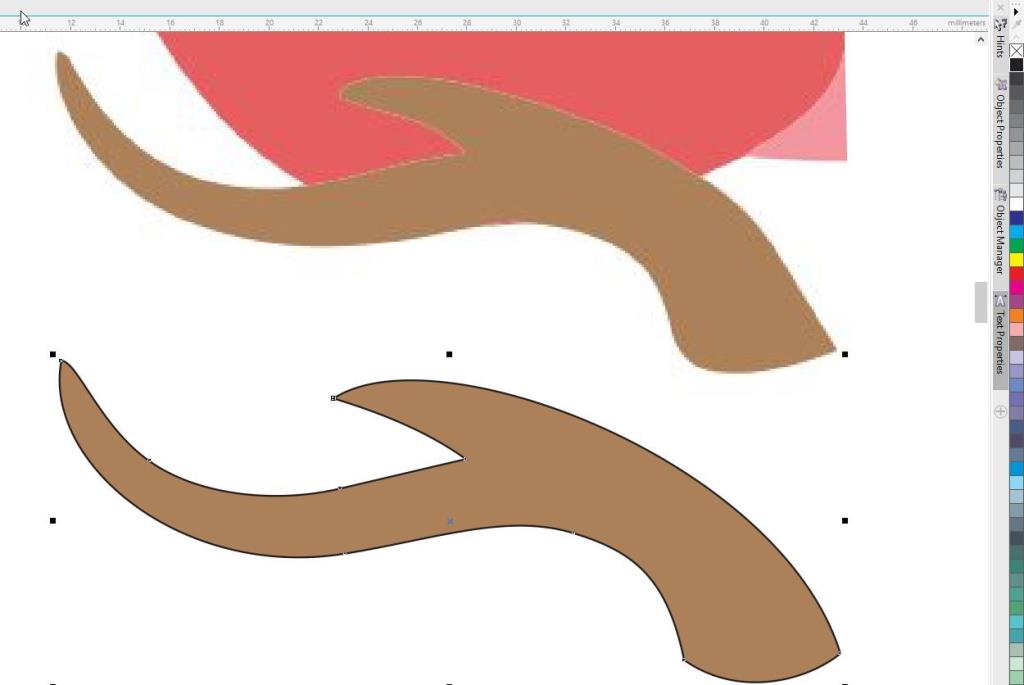
كما ترى ، لدى CorelDRAW الكثير من الخيارات لتوجيه الصورة. يمكنك حتى رسم صورة متجه من الصفر!
تعمل خيارات المتجه في CorelDRAW بنفس الطريقة التي تعمل بها في Adobe Illustrator. يتمثل الاختلاف الرئيسي بين الاثنين في أن CorelDRAW هو خيار أفضل لمصممي الرسوم والهواة الذين يعملون في مجالات متخصصة ، بينما يعد Adobe Illustrator مثاليًا لمحترفي تصميم الرسوم الذين يرغبون في إنشاء عدد لا يحصى من الرسومات المتجهة.
أصبح برنامج الرسومات ثلاثية الأبعاد سريعًا أداة قياسية في ترسانة الفنانين ، وذلك بفضل التطورات في سهولة الاستخدام وإمكانية الوصول.
تعد إضافة الترجمة أو التسميات التوضيحية المغلقة إلى مقاطع فيديو YouTube الخاصة بك مفيدة لعدد من الأسباب المختلفة. لست بحاجة إلى برامج خاصة للقيام بذلك أيضًا - يوفر YouTube بالفعل جميع الأدوات التي تحتاجها في YouTube Studio.
تحصل بعض الميزات في Adobe Photoshop على كل المجد. كل شخص لديه مفضلات شخصية ، مثل ميزة Layer Styles التي تحول عملك الفني على الفور ، أو حتى أداة Spot Healing Brush Tool التي تبدو سحرية.
ربما تكون على دراية بكافة اختصارات لوحة المفاتيح التي يمتلكها Premiere Pro افتراضيًا. لماذا لا تكون؟ قائمة مفاتيح الاختصار المتوفرة متوازنة ومُحترمة بالوقت ويسهل الاحتفاظ بها.
يصبح إخراج الخلفيات باستخدام شاشة خضراء أو زرقاء في After Effects أبسط بكثير بمجرد أن تعرف الإعدادات الأساسية لـ Keylight ، المكون الإضافي المدمج للمفتاح.
يعد Photoshop تطبيقًا قويًا لتحرير الصور يمكنه تحويل صورك بالكامل. ومع ذلك ، لجني فوائد أدواتها وميزاتها ، ستجد نفسك غالبًا تكرر العديد من المهام الشاقة.
يواجه الكثير من المصورين الهواة مشكلات تتعلق بالصور الباهتة. سواء أكنت تلتقط الصور بسرعة ، أو وجدت صورة على الإنترنت ضبابية للغاية ، فإن معرفة كيفية إلغاء تشويش الصور يمكن أن يكون مفيدًا للغاية.
يعد Adobe Lightroom غنيًا بالميزات بالفعل ، ولكن يمكنك تحرير الصور بشكل أسرع عن طريق تثبيت إعدادات Lightroom المسبقة التي أنشأها مطورو ومصورون تابعون لجهات خارجية. لنتعلم كيفية تثبيت إعداد مسبق في Adobe Lightroom Classic (الإصدار 10.4).
يقع الكثير من محرري الصور في أقصى حدود طيف الميزات. يعد MS Paint أساسيًا جدًا لإنجاز أي شيء خطير ، في حين أن أدوات مثل Photoshop مبالغة في مهام التحرير لمعظم الأشخاص.
Capture One هو برنامج لتحرير الصور أصبح شائعًا بين المصورين المحترفين ولسبب وجيه. على الرغم من أن العديد من ميزات التحرير الخاصة به قد تكون مشابهة لبرنامج Adobe Lightroom ، إلا أن الكثيرين يعتبرون Capture One أكثر ملاءمة لاحتياجاتهم بعد المعالجة.








